Masaüstünde, İnternette ve Telefonda Resme Ses Eklemenin En Kolay 3 Yolu
Görüntüleyenlerinizin fotoğrafınızın neyle ilgili olduğunu hissetmesini istiyorsanız biraz müzik eklemeyi deneyin. Dedikleri gibi, fotoğrafların sessiz bir sesi vardır, ancak yine de bir görüntüye ses eklemek önemli bir etki yaratabilir. Çünkü bu, izleyicilerin ne hissettiğinizi onaylayabileceği bir yoldur. Öte yandan, bu tür bir düzenleme eylemi, sunumlar için fotoğraf derlemeyi sevenler tarafından da rağbet görüyor. Aynı şekilde Reels ve Instagram Stories'de güzel gönderiler oluşturmak isteyenler arasında popülerdir. Ancak söz konusu sosyal medya platformlarının yerleşik editörlerinin yardımı olmadan bunu başarmak nasıl mümkün olabilir? Neyse ki, kolayca benimseyebileceğiniz en iyi yöntemleri geliştirdik. O halde daha fazla söze gerek kalmadan nasıl yapılır içeriğine bakarak onlarla tanışalım. bir resme ses eklemek altında.
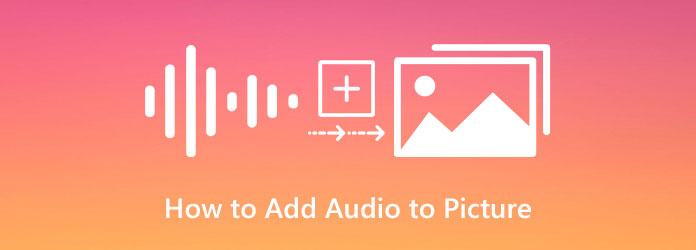
Düzenleme görevinizde rahatsız edilmek istemiyorsanız, çevrimdışı yazılımla çalışmak iyi bir seçimdir. Bu nedenle, binlerce çevrimdışı düzenleyici arasından her şeye sahip olanı bulduk. Böylece, dosya düzenlemede fazladan yol kat etmenizi hiçbir şey engelleyemez.
Bir görüntüye ses dosyası eklemek için kullanabileceğiniz en iyi yazılım olan Video Dönüştürücü Ultimate. Bilerek bir video dönüştürücü olarak yapılmış, ancak sonunda hepsi bir arada bir araca dönüşen bir video düzenleme yazılımıdır. Bir kolaj oluşturucu da dahil olmak üzere çok sayıda işlevi vardır ve Araç Kutusundan geliştirici, ses senkronizasyonu, ses sıkıştırıcı, ses yükseltici ve daha fazlasını içerir. Ek olarak, seçtiğiniz fotoğrafa herhangi bir ses dosyası eklemekte özgür olduğunuz bir MV oluşturucu ile birlikte gelir. Bunun da ötesinde, bu harika yazılımın MV özelliğini kullandığınızda size bir yavaşlama veya azalma efekti uygulama ve ses seviyesini normalleştirme şansı verir.
Fazlası var. Resme bir ses klibi eklerken yüksek kalitenin hiç etkilenmeyeceğini garanti edebilirsiniz. Bu Video Converter Ultimate ile, kullanıcı dostu ve sezgisel bir kullanıcı arayüzüne sahip olduğu için gözünüzü korkutmayacaksınız. Bunun da ötesinde, hem Windows hem de Mac gibi popüler işletim sistemlerinde indirilebilir. Artı, Yapay Zeka ile GPU ve Donanım hızlandırma gibi ileri teknolojiler yardımıyla çalıştırılır.
Bu harika yazılımı cihazınıza alarak başlayın. Bunu tıklatarak hızlı bir şekilde yapabilirsiniz. İndir yukarıdaki düğme. Yükledikten sonra bu yazılımı başlatın.
Program başlatıldıktan sonra, MV Arayüzün üst kısmındaki menü. Ardından, MV penceresinde, Artı Üzerinde çalışmak istediğiniz görüntüyü yüklemek için alt kısımdaki simgesine tıklayın. Tek bir klipte derlemek isterseniz çok sayıda fotoğraf yükleyebileceğinizi lütfen unutmayın.
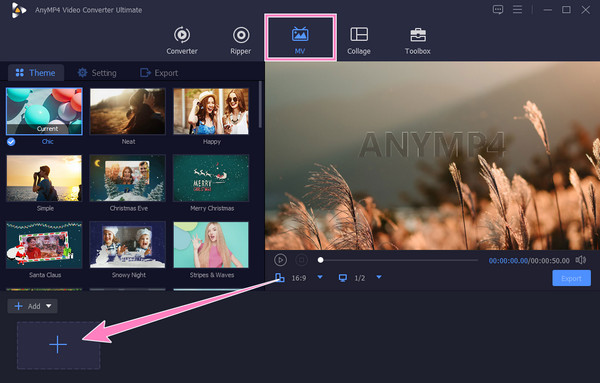
Resim yüklendikten sonra şuraya gidin: ayar bölüm. Şimdi, kontrol etmek için tıklayın Fon Müziği diyalog kutusu, ardından küçük tuşa basın Artı giriş yap Ses Eklemek için "+"ya tıklayın buton. Ayrıca, arayüzde gördüğünüz diğer ayarları değiştirmekten çekinmeyin.
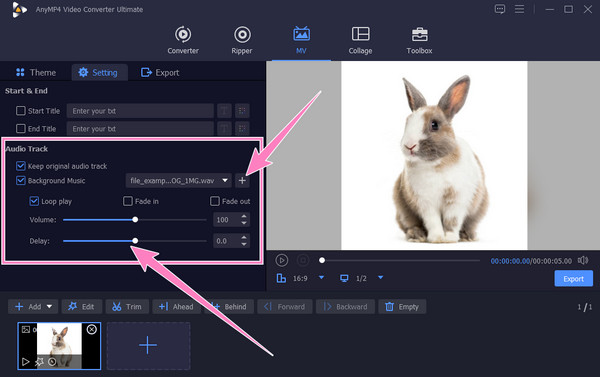
Bundan sonra, şimdi gidebilirsiniz Ihracat bölüm. Oradan çıktınızın biçimini, kalitesini, çözünürlüğünü ve kare hızını özelleştirme özgürlüğüne sahipsiniz. Aksi takdirde, İhracat Başlangıç Kaydetme işlemini başlatmak için düğmesine basın.
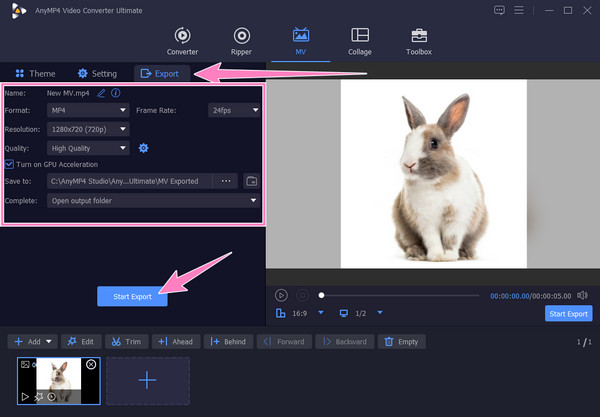
Resme çevrimiçi ses eklemek istiyorsanız Movie Maker Online gözleminizi hak ediyor. Özgürce kullanabileceğiniz bir fotoğraf ve müzik kitaplığına sahip ücretsiz bir web tabanlı düzenleme aracıdır. Ayrıca bu araç, görüntü ve ses için en çok kullanılan tüm formatları destekler. Ek olarak, bu Movie Maker Online'ın kullanımının güvenli olduğundan ve basit ve düzgün bir arayüze sahip olduğundan emin olabilirsiniz. Ancak, hemen hemen tüm ücretsiz çevrimiçi araçların ortak dezavantajı olarak, rahatsız edici reklamlar yıkıcıdır ve bazen sizi rahatsız edebilir. Bu nedenle, Movie Maker Online'ı kullanırken karşılaşabileceğiniz bu beladan rahatsız değilseniz, aşağıdaki görüntüye çevrimiçi ses ekleme adımlarını öğrenebilirsiniz.
Bilgisayarınızın tarayıcısını açın ve Movie Maker Online'ın resmi sayfasını aramaya ve bu sayfaya erişmeye başlayın.
Ardından, Dosya Ekle Resim dosyanızı başlangıçta yüklemek için ana sayfadaki sekmesini tıklayın. Resim yüklendikten sonra, ses dosyasını şuna basarak yükleyebilirsiniz: Dosya Ekle düğmesine basın.
Her iki dosya da eklendikten sonra aşağı kaydırmalı ve Video yap buton. Sürecin başladığını fark edeceksiniz. Tamamlandığında, çıktınızı kontrol edebilir ve indirebilirsiniz.
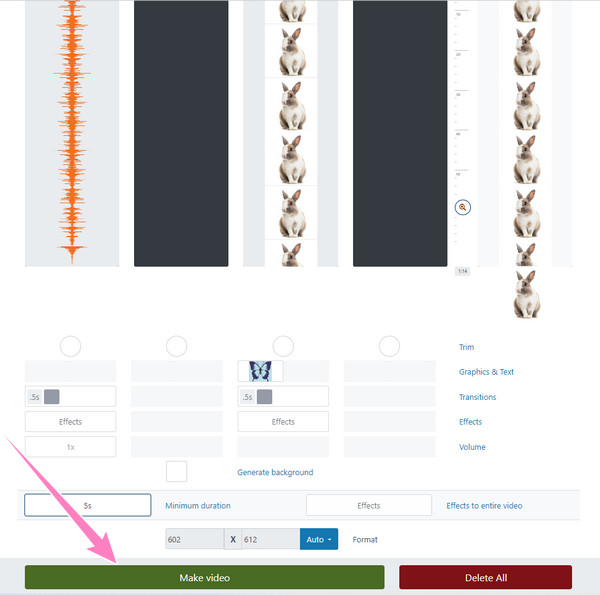
Bu sefer, iPhone ve Android cihazınızda bir resme nasıl ses ekleyeceğinizi öğrenmek istiyorsanız, mükemmel yöntemi öğrenin. CapCut . Bu uygulama, kısa filmleri sinematik bir şekilde yapmak için çok işlevli bir çözüm olarak kabul edilir. Ayrıca, bu uygulama dosyalarınızı tersine çevirmek, kesmek ve değiştirmek için araçlar kullanmanıza olanak tanır. Ek olarak, bu uygulamanın sunduğu çok sayıda seçenekten biri olarak, fotoğraf dosyanıza zahmetsizce ses eklemenize yardımcı olur. Ancak, bu ücretsiz uygulamanın filigranlı bir çıktı ürettiğini kabul etmelisiniz. Bu nedenle, işte bu görevde nasıl kullanılacağına dair basitleştirilmiş bir talimat.
CapCut'u telefonunuza yükleyin ve Yeni Proje buton. Ardından, düzenlemek istediğiniz tek veya birden çok fotoğrafı seçin. Resme ücretsiz olarak ses eklemek için sonraki adımları izleyin.
Sonra, simgesine dokunun. Ses ekle Fotoğrafı Zaman Tüneline yükledikten sonra yüklenen fotoğrafın altında. Ardından, simgesine dokunduğunuzda eklemek istediğiniz sesi seçin. Sesler düğmesine basın.
Bundan sonra, simgesine dokunarak dosyayı dışa aktarabilirsiniz. Yukarı ok Ekranın sağ üst kısmındaki simge.
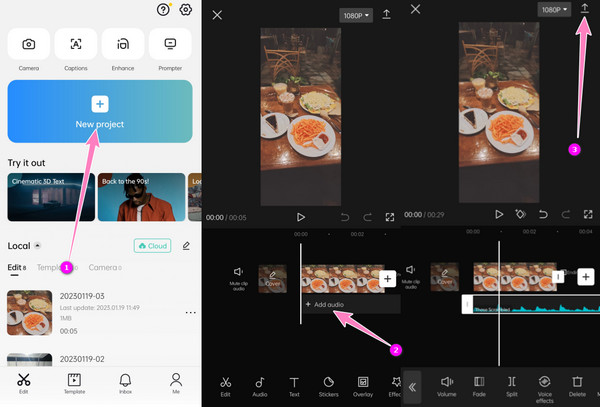
Daha fazla okuma:
3 Video ve Ses Birleştirme Aracı ile Videoya Ses Ekleyin
PC, iPhone ve Çevrimiçi Videodan Ses Nasıl Kaldırılır
Bir GIF dosyasına da müzik ekleyebilir miyim?
Evet yapabilirsin. Bir GIF'e ses eklemek, fotoğraftakiyle aynıdır. Bu nedenle, bunu yapmak için yukarıdaki aynı talimatları uygulayabilirsiniz.
Mac'te resme ücretsiz olarak ses ekleyebilir miyim?
Evet. Görevi ücretsiz yapmak için Mac'in iMovie gibi yerleşik uygulamasını kullanabilirsiniz.
Fotoğrafa herhangi bir uzunlukta ses ekleyebilir miyim?
Hayır. Yasal olarak, sesin sahibi değilseniz fotoğrafınıza yalnızca on saniye ekleyebilirsiniz.
İşte, en kolay yollar bir resme ses eklemek. Gerçekten de bir çevrimiçi araç, hepsi arasında en erişilebilir olanıdır. Ancak, yüksek kaliteli çıktılar sayesinde kendinizi bir profesyonel gibi hissetmenizi sağlayacak hepsi bir arada bir araç istiyorsanız, Video Dönüştürücü Ultimate.
Daha fazla Okuma
Ses Nasıl Geciktirilir: En İyi Araçlarla Tam Yönergeler
Videonun sesini geciktirmek için temel adımları bilmek ister misiniz? Bu kesinlikle gerçekleştirmek için benzersiz ama heyecan verici bir eylemdir. Yöntemleri öğrenmek için bu gönderiye bakın
Bir Videoya Üç Benzersiz Şekilde Nasıl Resim Eklenir?
Görüntüleri çevrimiçi olarak üst üste bindirirken bir sorunla karşılaştınız mı? Bir resmi bir videoya bindirmeniz gerekiyor ama nasıl yapacağınızı bilmiyor musunuz? Bu gönderiye tıklayın ve nasıl yapılacağını öğrenin!
Kolaylıkla Resimlerle Video Yapmanın En İyi 3 Yolu
PC için en iyi araçları kullanarak fotoğraflardan nasıl video çekeceğiniz konusunda bilgili olun. Resimli videolar yapmanız gerektiğinde hiç zorlanmayacaksınız.
iMovie'de Videoya Resim Ekleme: iPhone/iPad/Mac Adımları
iMovie'de bir videoya nasıl resim ekleneceğini öğrenmek istiyorsanız, özetlenen talimatlarımızı bilmelisiniz. Basit ve hızlı adımlar sizi bekliyor. Buraya Tıkla!
Video Sesini Düzenle